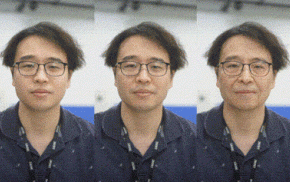최근 PC의 성능이 향상되면서 활용 범위가 넓어지고, PC에 내장된 데이터의 중요성도 더욱 커지고 있다. 따라서 다양한 분야로 PC를 활용할 뿐만 아니라 PC 데이터를 백업하고 복구하는 작업에 대해 관심이 높아지고 있다.
PC는 언제 어디서든 손쉽게 문서와 파일 자료를 올리고 내릴 수 있는 이동성이 확보돼야 하고, 여러 공통의 그룹 또는 팀 내에서 동일한 자료를 공유해 활용할 수 있어야 한다. 데이터 백업은 기존에는 CD와 같은 저장 매체나 내외장형 디스크, 또는 기타 보조저장 매체를 활용한 복사본을 보관했으나, 최근에는 데스크톱 백업 솔루션이 속속 발표되면서 주로 기업 내 핵심 부서의 수요를 중심으로 시장을 키워가고 있다.
데스크톱 백업 솔루션, 부하 분산 ‘핵심’
고객은 이미 복합적인 요인에 의해 데스크톱 백업의 필요성을 느끼고, 이를 일괄적으로 처리할 수 있는 솔루션을 원한다. 주요 활용, 백업과 복구를 모두 만족하는 제품이야말로 궁극적인 데스크톱 백업 솔루션으로 고객의 눈높이를 충족시킬 수 있을 것이다.
일반적인 백업 시스템은 서버를 기준으로 형성돼 있어, 데스크톱 백업 솔루션과 차이점을 보이고 있다. 예를 들면, 서버에서 대용량 파일이나 데이터베이스를 실시간으로 테이프나 기타 저장장치로 자동 백업되는 일반 백업과는 달리 데스크톱 백업은 저용량의 파일들이 분산된 네트워크 환경에서 작게는 수십 대에서 수천 대 PC의 데이터를 스케줄에 의해 원격지 서버로 백업한다. 따라서 일반적으로 단일 고용량 시스템 구성보다는, 다수의 중·저용량 서버로 부하를 분산하는 것이 바람직하며, 혹시 발생할 수 있는 서버의 장애에 대해 역시 다중 서버의 구조로 구성되기도 한다.
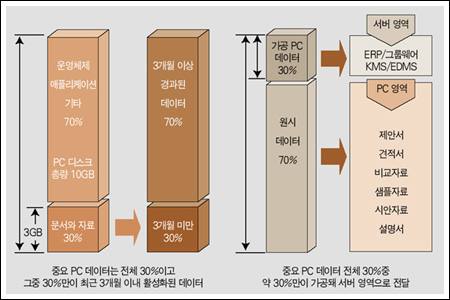
데스크톱 백업 솔루션을 도입하는데 있어 가장 많이 갖는 의문점 중 하나가 PC에 백업할 만한 데이터가 얼마나 있는가이다. 적지 않은 비용으로 백업 시스템을 구축하는데, 과연 그럴 만한 투자 가치가 있는지 검토해야 하기 때문이다. 특히, 최근에는 그룹웨어나 ERP(Enterprise Resource Planning) 또는 KMS(Knowledge Management System), EDMS(Electronic Document Management System) 등 다양한 솔루션을 통해 대다수의 중요 데이터는 데스크톱 PC 단위가 아닌 서버의 단위에 존재하기 때문에 그 의문점이 커지고 있다.
대개의 경우 부장급 이상 임원의 PC는 전자결재를 통한 의사결정과 잘 정리된 자료를 검색만 하는 경우가 많아 적은 데이터를 보유하고 있다. 하지만 과장급 미만의 실무자들은 이같은 결과물을 만들기 위해 평균적으로 3배수 이상의 자료를 필요로 한다. 즉, 1GB의 결과 보고서를 만드는데 3GB 크기의 가공되지 않는 자료들이 필요하다는 것이다(그림 1). 이런 기본 자료들은 대다수가 PC에 존재하며, 데이터를 손실했을 때는 업무에 심각한 악영향을 준다. 일반적인 경우 10GB의 디스크 사용량을 보이는 경우, 약 70%가 백업을 필요로 하지 않는 운영체제나 애플리케이션, 나머지 30%가 백업이 필요한 데이터 파일들로 나타난다. 또한 그 30%의 데이터 중 약 70%는 이미 3개월이 경과된 오래된 데이터로, PC에 보관하기보다는 원격지 서버에 보관하다가 필요시 열람해야 하는 데이터다.
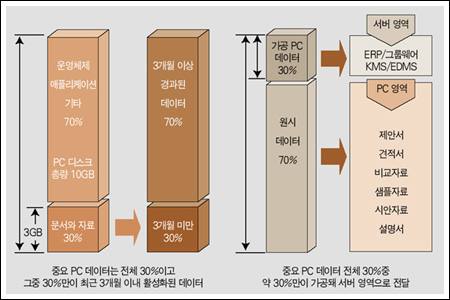
(그림 1) 일반적인 PC사용량
또한 최근 보급이 확산되고 있는 디지털 카메라, 디지털 캠코더, 디지털 음성녹취기 등에서 만들어진 파일은 그 보존 기한이 영구적인 경우가 많다. 더불어 전자서명법의 국회통과와 전자영수증 등 전자화된 증빙서류의 자료들이 법적 근거를 가지고 만들어지고 있기에 더더욱 개인의 데이터라 하더라도 안정적인 보관이 중요해졌다.
백업마스터를 이용한 데스크톱 백업 시작
다양한 데스크톱 백업 솔루션이 시장에 선보이고 있지만, 이글에서는 지오이네트의 백업 솔루션을 통해 데스트톱 백업 방법을 알아본다. 백업마스터 3.0 서버/관리자 페이지를 설치하고 처음 접속하면 백업마스터 3.0이 사용하는 데이터베이스 계정과 테이블 스킴(Table scheme)을 생성하기 위한 페이지가 나타나는데, tablespce와 계정을 생성하고 추후 관리자 페이지에서 데이터베이스 통계를 보기 위해 오라클 데이터베이스에 대한 시스템 계정이 필요하다(화면 1).
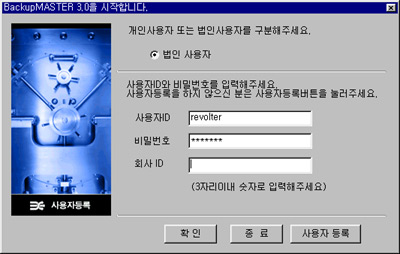
(화면 1) 사용자 등록 화면
이 중 ‘tablespace file name’은 실제 데이터베이스가 설치된 서버에서의 테이블스페이스 파일 저장 경로와 파일 이름을 지정한다. 이 크기는 사용자 수, 1인당 할당량과 함께 테이블스페이스 크기를 결정짓는 요소다. 관리자 페이지는 사용자를 등록, 검색, 열람, 삭제, 변경을 하기 위한 기능으로, 시스템 관리자는 개인 사용자를 포함한 모든 사용자에 대해 작업을 수행할 수 있고, 업체 관리자는 사용자를 제한해 작업할 수 있다.
사용자 등록은 필수 입력 사항인 ID, 비밀번호, 이름, 주민등록번호, 파일 저장 경로, 사용 형태, GID, 할당 공간, CLASS를 입력해야 한다. 이중 GID는 개인 사용자를 등록할 때는 입력하지 않아도 되고, CLASS는 사용자를 구분하기 위해 사용하는 것으로 개인 사용자는 P, 회사 사용자는 Z를 기본으로 사용한다(화면 1).
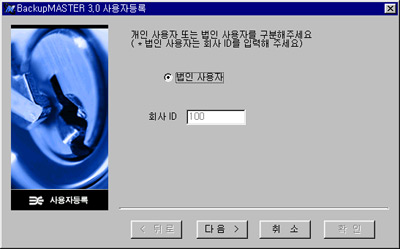
(화면 2) 사용자 검색
사용자의 검색은 ID, CLASS, 사용자 이름, 할당 공간, 사용 공간 등의 조건으로 수행할 수 있으며, 각 조건은 AND 연산자로 조합된다. 만약 어떤 조건도 입력하지 않았을 경우에는 전체 사용자를 모두 보여준다. 검색하고 싶은 사용자 명단에 마우스를 옮기면 행의 색깔이 반전되고 클릭을 하면 사용자의 정보를 볼 수 있다(화면 2).
자동 백업과 원격 관리
다양한 기능이 있어도 사용하지 않는다면 무용지물. 특히, PC를 백업하는데 있어 많은 기능은 오히려 큰 장애가 될 수 있다. 가장 기본적인 기능으로 데이터의 원격지 백업과 스케줄에 의한 자동백업 기능 그리고 백업된 데이터를 복구하는 기능으로 나눠진다.
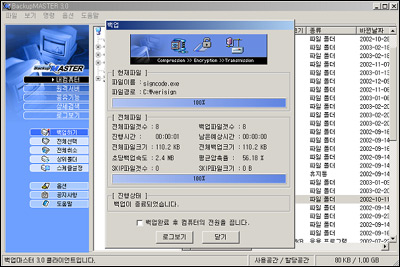
(화면 3) 백업 실행
백업을 수행하는 방식은 두 가지로 구분된다. 첫 번째는 (화면 3)과 같이 사용자가 백업하고자 하는 폴더를 직접 선택하고 ‘백업하기’ 버튼을 선택함으로써 수동 조작에 따른 백업 방식이다. 이런 수동 방식의 백업이라면 기존의 파일 서버를 두고 백업하는 방식과 크게 다르지 않다.
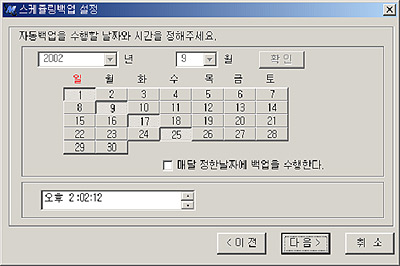
(화면 4) 스케줄링 백업 설정
자동화된 방식은 (화면 4)에서 보이는 스케줄 화면을 통해 일정한 주기를 설정하고 이미 지정된 폴더의 데이터를 백업한다. 이때 백업 대상 폴더에 대한 무조건적인 백업이라면, 효율성이 떨어진다. 백업이 이미 수행된 이후 변경되거나, 새롭게 만들어진 파일만을 선별적으로 스캐닝한 뒤 백업을 수행한다. 사용자는 백업 폴더를 지정하고, 모든 중요 문서를 해당 폴더에 저장하는 것만을 잊지 않는다면 정해진 주기에 의해 편리하게 자동적으로 백업할 수 있다.
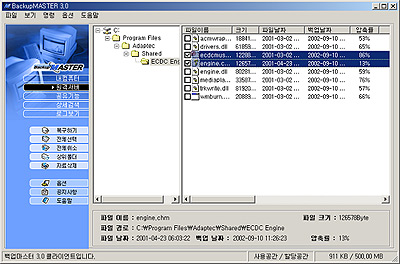
(화면 5) 백업 내용 검색
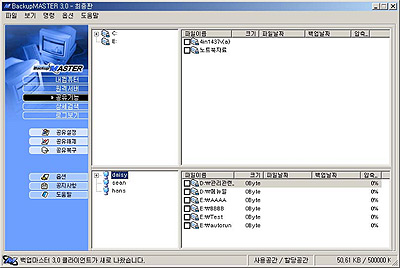
(화면 6) 파일 공유
(화면 5)는 백업된 내용을 보는 화면이다. 사용자는 ‘원격지 서버’라는 버튼을 클릭하면 마치 새롭게 연결된 또 하나의 드라이브같이 윈도우 탐색기 방식으로 백업된 내용을 확인하고, 그 중 일부만을 파일 단위로 복구 즉, 내려받기를 수행할 수 있다. (화면 6)은 백업된 내용 중에 일부를 특정한 그룹이나 팀 단위로 공유할 수 있는 공유 기능도 필요하다. (화면 6)의 하단에 보이는 사용자 ID가 사용자와 함께 속한 팀원 내지는 그룹으로, 탐색기를 통해 파일 서버와 같이 사용할 수 있다.
검색과 환경 설정
백업된 파일이 많아지면 검색 역시 중요한 기능이다. 키워드 방식의 검색이나 파일의 백업 일자, 확장자별, 파일크기별 등의 다양한 검색이 가능하다. 환경 설정 부분에서 가장 중요한 부분은 백업 정책으로, ‘전체백업’과 ‘변경분 백업’을 선택하는 것이다(화면 7). 자동 백업이나 수동 백업시 백업 대상 폴더의 내용을 변경하는 것과 관계없이 매번 전체 파일을 백업하는 ‘전체 백업’과 ‘변경분 백업’은 백업 대상 폴더내에 변경된 파일만 선별하는 백업 기능이다. 그 밖에 버전관리 기능이 있는데, 이는 동일한 파일의 이름이라도 백업 수행시 정해진 개수만큼은 지속적으로 백업하는 기능이다. 이는 주로 프로그램의 소스를 관리하는 경우에 많이 사용된다.
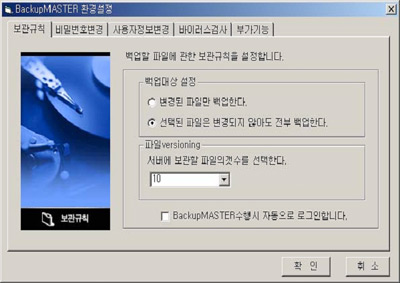
(화면 7) 환경 설정
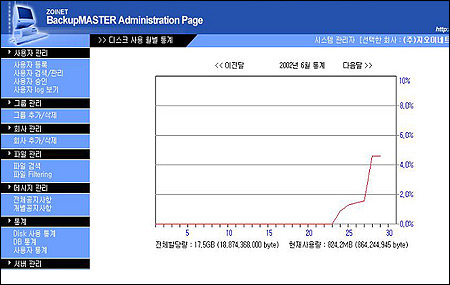
(화면 8) 스토리지 사용 추이
또한 데스크톱 백업을 관리하는 주요 기능은 개인에게 백업 용량을 할당, 설정할 수 있고 전체적으로 늘어가는 스토리지 용량을 모니터링하고 증설 규모와 시점을 정할 수 있다. (화면 8)은 전체 스토리지 용량 대비 사용되고 있는 용량을 날짜별로 늘어나는 추이를 보여 준다. (화면 9)은 각 사용자가 백업을 수행하는 시점의 시간대별 분포를 보여 준다. 이런 백업 수행 시점 관리는 자동화된 스케줄 백업 기능을 사용하기 때문에, 일정한 시점에 백업 수행이 집중되는 것을 모니터링하고 효과적으로 분산하기 위해서이다. 이를 통해 사내 네트워크의 자원을 효율적으로 활용할 수 있다.
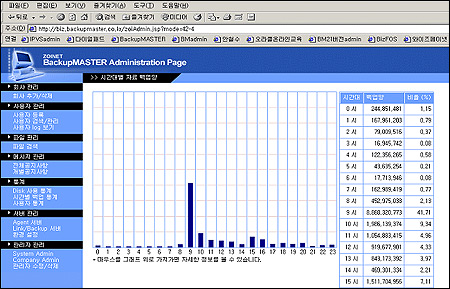
(화면 9) 백업 수행 시점 관리
원격 관리와 원격지 시스템 복구
PC 대수가 수백 대 이상이면 시스템의 자원을 효율적으로 활용하고 안정성을 높이기 위해, 백업 시스템은 다중 서버와 이중 구성을 기본으로 한다. 이때 관리자는 원격지 웹 환경에서 분산되는 서버의 서비스 모듈 상태를 점검하고, 일시적으로 중지 또는 가동하는 제어 기능이 필요하다. (화면 10)는 원격지 관리자가 웹의 콘솔을 통해 장애가 발생된 PC의 IP를 확인하고 장해 발생 이전의 시점으로 디스크 정보를 완벽하게 복원하는 ‘원격시스템 복구기능’이다. 일반적으로 PC의 시스템 복구는 이미지 백업을 통한 방식을 사용하지만, 이미지 백업은 초기 압축 시간이 많이 걸리기도 하고, 사용자마다 다른 다양한 환경을 일괄적으로 통일해 하나의 압축 파일로 활용하기가 현실적으로 어렵기 때문에 개인별로 수행해야 하며, 매번 변경사항을 주기적으로 다시 재압축해야 하며 장애 발생시에도 복구하는데 상당한 시간이 소요된다.
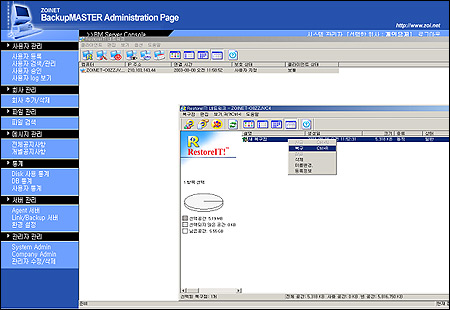
(화면 10) 원격시스템 복구 기능
규모에 따른 백업 시스템 구축 방안
또한 운영체제가 정상적으로 부팅이 되지 않는 경우에는 로컬 디스크에 저장된 이미지를 복구하는 것이 불가능하다는 제한점이 많이 있다. 반면에 ‘원격시스템복구’ 기능은 최초 설치시 필요에 따라 디스크 조각모음을 하는데 다소 시간이 소요되지만, 일단 설치가 된 뒤에는 관리자가 지정한 일정한 스케줄에 의해 복원 시점들을 자동적으로 생성하며 장애 발생시 단지 시스템을 재부팅하는 정도의 시간으로 복구가 가능하다는 강점이 있다.
대기업이나 은행과 같이 PC의 수가 최소 1000대 이상에서 수만 대에 이르는 경우에는 효율적인 시스템을 구성하는데 반드시 고려해야 한다. 보통 일반적으로 300대까지는 단일 서버 시스템으로 통합 구축할 수 있지만, 그 이상이 되면 서버가 2대 이상으로 늘어난다. 이때 물리적으로 한곳에 모든 PC가 집중돼 있는지, 아니면 한 지역내 건물이 분리돼 있는지, 혹은 지역적으로 상당한 거리를 두고 본사와 지사가 분산돼 있느냐에 따라 구축 형태를 다양하게 구성할 수 있다(그림 2).
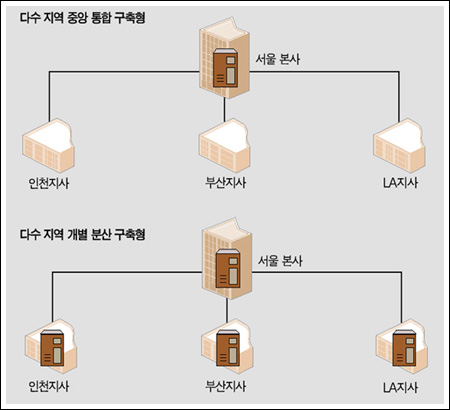
(그림 2) 시스템 구축 방안
‘다수 지역 중앙 통합 구축형’은 기업의 지사가 전국적으로 분산돼 있지만, 각 분산 지역의 규모가 최대 100대를 넘지 않는 소규모 단위 그룹의 분산 형태일 경우에는 각 지역별로 시스템을 두고 별도의 운영 요원을 두지 않는다. 중앙에 다소 큰 규모의 시스템을 구성하고, 내부의 네트워크를 이용해 중앙으로 모든 데이터 백업을 집중시키고, 관리자는 중앙에서 모든 시스템을 관리하고, 각 지사에는 일부 운영 정책만을 할 수 있는 하위개념의 관리자를 지정해 구성한다.
‘다수 지역 개별 분산 구축형’은 지역별로 분산된 지사의 단위 규모가 100대 이상의 큰 규모일 때, 중앙에서 백업하면 네트워크를 효율적으로 활용하지 못하기 때문에, 각 지사에 소규모의 단위 시스템을 구축해 백업 시스템을 구축하고 운영하는 분산형이다. 이런 경우에는 네트워크의 효율적인 활용과 중앙 전산 부서의 관리 업무를 감소하는 장점이 있지만, 지사별로 중복해 관리 업무를 수행해야 하는 단점이 있다. @